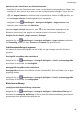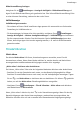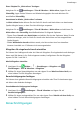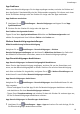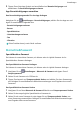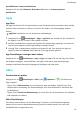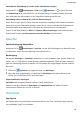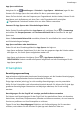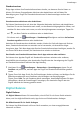P smart Z User Guide-(STK-LX1,EMUI10.0_01,DE)
Table Of Contents
- Inhaltsverzeichnis
- Wesentliches
- Standardgesten
- Systemnavigation
- Phone Clone
- Bildschirm sperren und entsperren
- Startbildschirm kennenlernen
- Benachrichtigungs- und Statussymbole
- Verknüpfungstasten
- Startbildschirm-Widgets
- Hintergrund festlegen
- Screenshots&Bildschirmaufnahme
- Benachrichtigungen anzeigen und löschen
- Toneinstellungen anpassen
- Text eingeben
- Geteilter Bildschirmmodus und Floating-Fenster
- Gerät ein- und ausschalten oder neu starten
- Aufladen
- Intelligente Funktionen
- Kamera und Galerie
- Apps
- Apps
- Kontakte
- Telefon
- Kalender
- Uhr
- Memo
- Rekorder
- App-Twin
- Schnell auf häufig verwendete App-Funktionen zugreifen
- Optimizer
- Phone Clone
- Tipps
- Einstellungen
- Nach Elementen in den Einstellungen suchen
- WLAN
- Bluetooth
- Mobile Daten
- Weitere Verbindungen
- Startbildschirm&Hintergrund
- Anzeige&Helligkeit
- Töne&Vibration
- Benachrichtigungen
- Biometrie&Passwort
- Apps
- Akku
- Speicher
- Sicherheit
- Privatsphäre
- Digital Balance
- Bedienungshilfen
- System&Aktualisierungen
- Über das Telefon
Aktivieren oder Deaktivieren des Sehkomfortmodus
• Streichen Sie von der Statusleiste nach unten, um das Benachrichtigungsfeld zu önen, und
streichen Sie dann erneut nach unten, um alle Verknüpfungen anzuzeigen. Tippen Sie auf
, um Augen schonen zu aktivieren oder zu deaktivieren. Halten Sie gedrückt, um
auf den Augen schonen-Einstellungsbildschirm zuzugreifen.
• Navigieren Sie zu Einstellungen > Anzeige & Helligkeit > Augen schonen und
aktivieren oder deaktivieren Sie Aktivieren.
Nachdem Augen schonen aktiviert ist, wird
in der Statusleiste angezeigt und der
Bildschirm nimmt durch die Abgabe von weniger blauem Licht einen Gelbton an.
Zeitplan für den Modus „Augen schonen“ festlegen
Navigieren Sie zu Einstellungen > Anzeige & Helligkeit > Augen schonen, aktivieren
Sie Planmäßig, stellen Sie dann Startzeit und Endzeit wie gewünscht ein.
Schriftarteinstellungen anpassen
Sie können die Systemschriftgröße und die Größe der App-Anzeige sowie die Schriftart
anpassen.
Schriftgröße vergrößern oder verkleinern
Navigieren Sie zu Einstellungen > Anzeige & Helligkeit > Schrift- und Anzeigegröße
und ziehen Sie den Slider für Schriftgröße.
Anzeigegröße vergrößern oder verkleinern
Anzeigegröße bestimmt die Größe der Inhalte (einschließlich Text und Bildern), die in Apps
angezeigt werden.
Navigieren Sie zu Einstellungen > Anzeige & Helligkeit > Schrift- und Anzeigegröße
und ziehen Sie den Slider für Anzeigegröße.
Bildschirmauösung
Intelligente Bildschirmauösung verwenden
Navigieren Sie zu
Einstellungen > Anzeige & Helligkeit > Bildschirmauösung und
aktivieren Sie Intelligente Auösung. Ihr Gerät passt die Bildschirmauösung automatisch
entsprechend dem aktuellen Betriebsstatus an.
Einstellungen
58